Содержание
Подключение домена к Яндексу
Откройте Яндекс Коннект и войдите в Админку: https://connect.yandex.ru/portal/admin
Нажмите (+) возле пункта меню Домены:
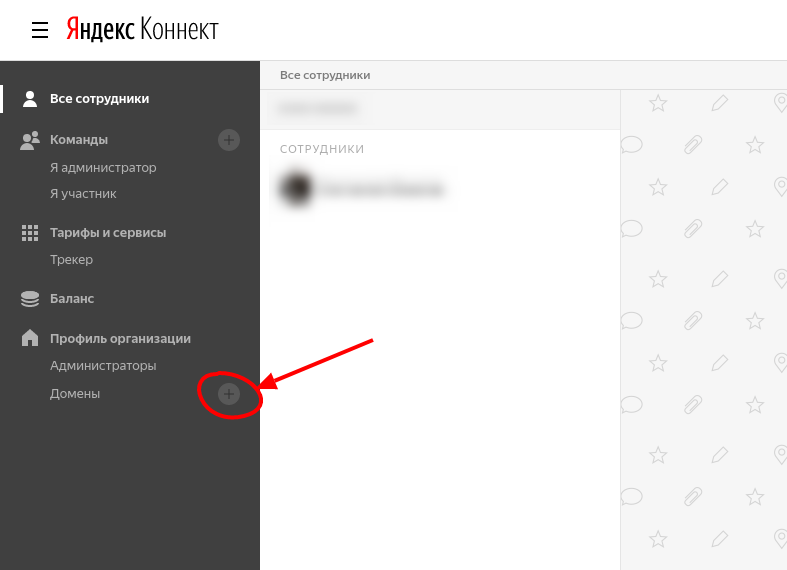
Впишите имя своего домена и нажмите Добавить:
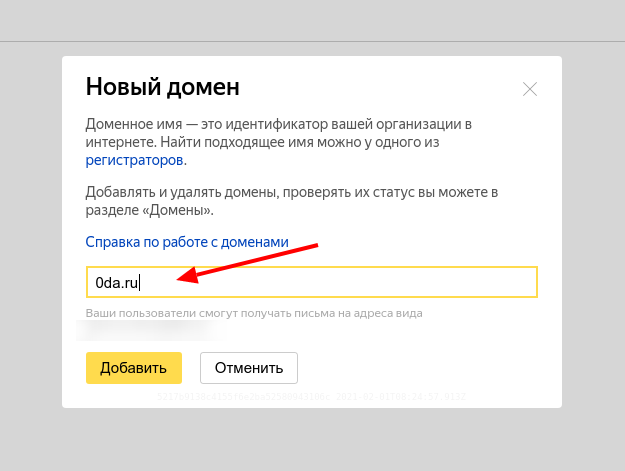
Подтверждение прав на домен
Теперь нужно подтвердить Яндексу, что это ваш домен. Сделаем это с помощью TXT-записи на DNS-серверах.
Нажмите на вкладку DNS, выделите мышкой и скопируйте текст проверочной записи:
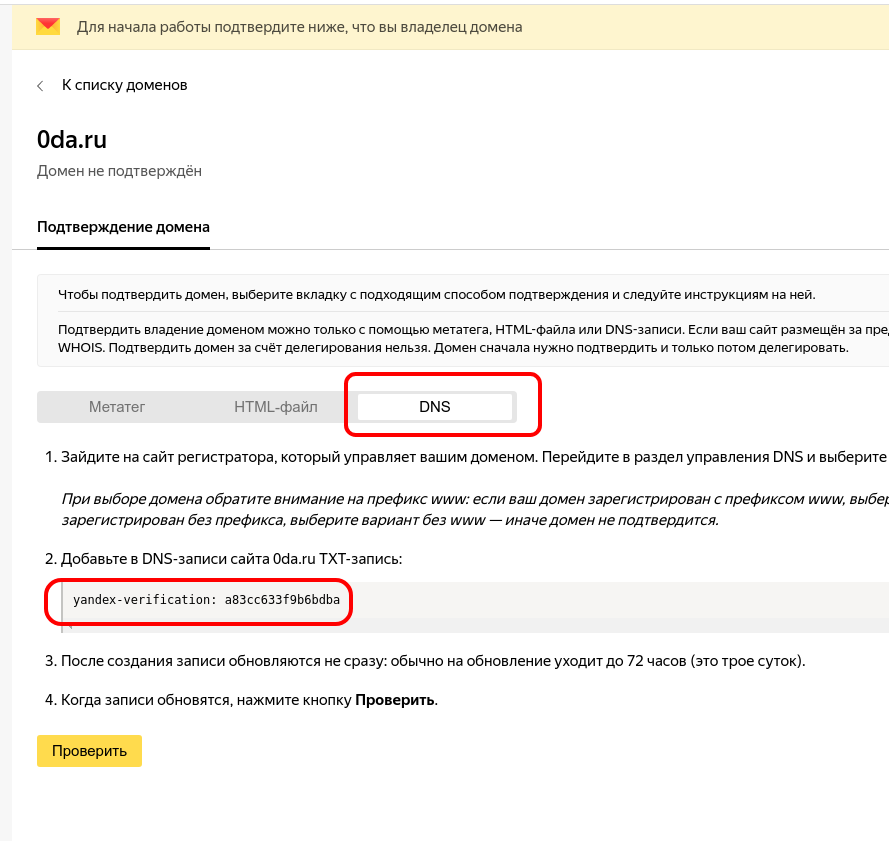
Теперь внесём эту запись на DNS-сервер хостинга.
Войдите в панель управления хостингом: https://proto.gohost.ru:1500/
Откройте раздел Доменные имена. Щелкните по имени домена и нажмите кнопку Записи:
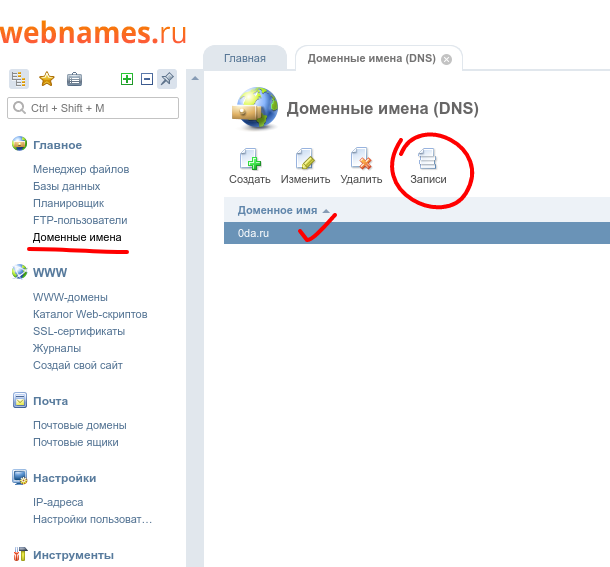
В открывшемся списке записей нажмите кнопку Создать:
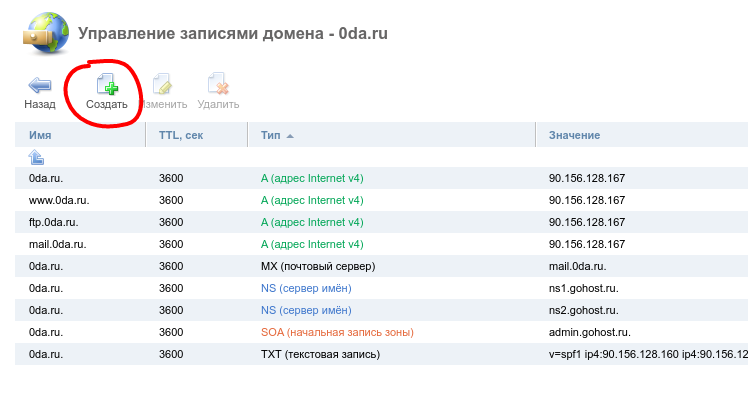
В окошке добавления записи:
- Укажите в первом поле символ @ (он означает, что это запись для самого домена)
- Выберите тип записи TXT
- Вставьте в текстовое поле проверочную запись, скопированную из админки Yandex.
- Нажмите Ок.
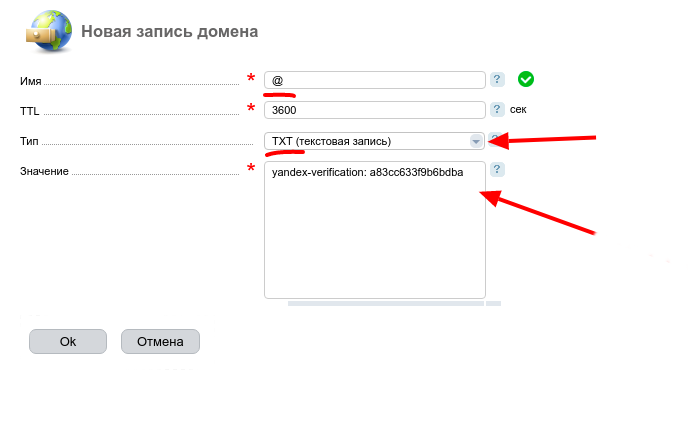
Добавление MX-записи
Теперь внесём записи, необходимые для работы непосредственно почты.
Сперва удалим старые записи. Щелкните по имеющиейся записи типа МХ и нажмите Удалить.
Аналогично удалите TXT-запись, в которой указан префикс SPF:
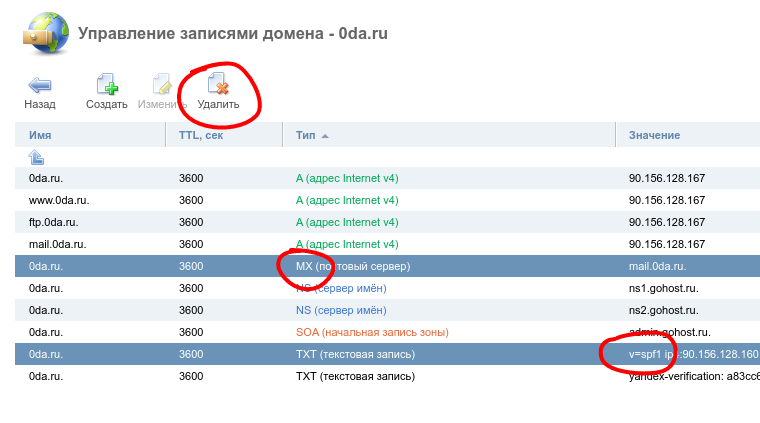
Внесём новую MX-запись. Эта запись указывает, на какой именно почтовый сервер следует доставлять почту.
Щелкните по кнопке Создать.
- В первом поле укажите @
- Выберите тип записи MX
- В поле "Домен" укажите mx.yandex.net. (обязательно с точкой в конце!)
- В поле "Приоритет" укажите 10
- Нажмите Ок.
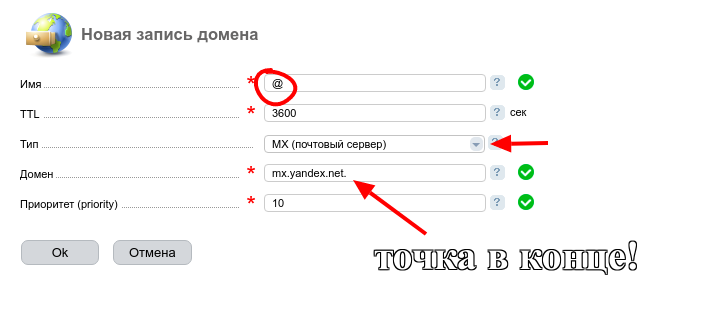
Добавление SPF-записи
SPF-запись необходима, чтобы письма не попадали в спам.
Щелкните по кнопке Создать.
- В первом поле укажите @
- Выберите тип записи TXT
- В поле "Значение" укажите: v=spf1 redirect=_spf.yandex.net
- Щелкните Ок
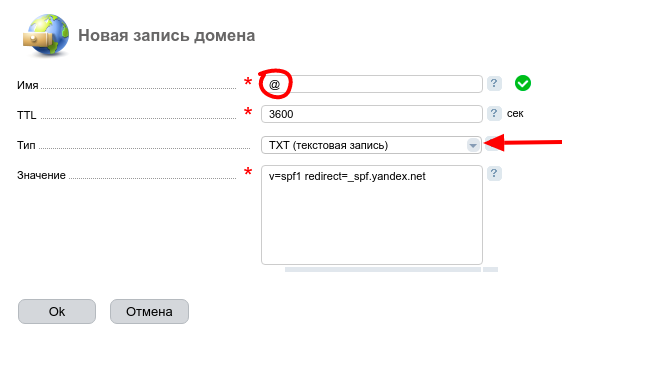
Вот как выглядят правильно добавленные записи:
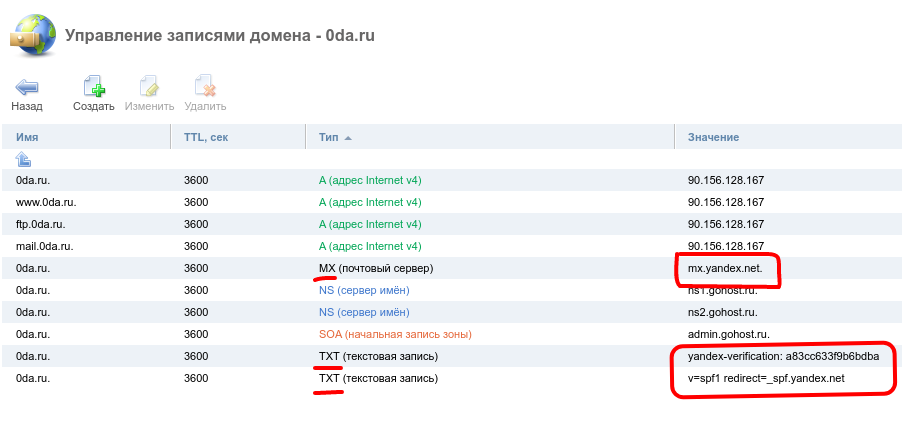
Теперь необходимо подождать несколько часов, прежде чем Yandex сможет увидеть эти записи.
Проверка записей Яндексом
Спустя несколько часов откройте Яндекс.Коннект, раздел Почта / Домены: https://admin.yandex.ru/domains
Нажмите Подтверить домен, чтобы посмотреть текущее состояние проверки:
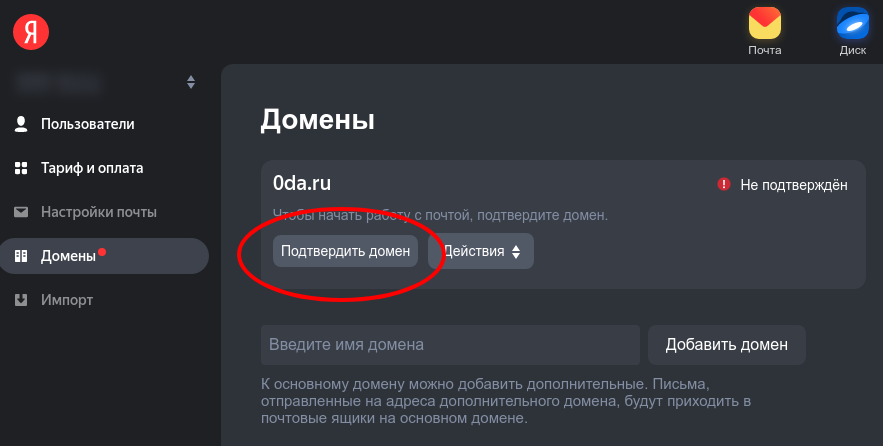
Если подтверждение произошло, Яндекс сообщит об этом:
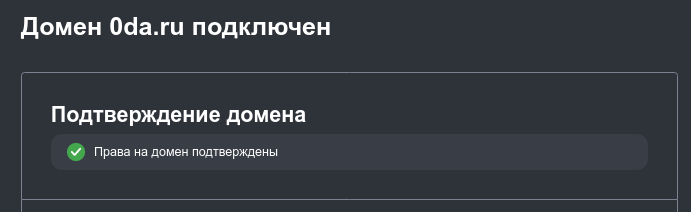
Добавление DKIM-подписи
DKIM-подпись не обязательна, но её наличие защищает вас от подделки ваших писем злоумышленниками. Также она существенно снижает шанс на попадание отправляемых писем в спам.
На той же странице внизу есть раздел, откуда нужно скопировать текст DKIM-подписи:
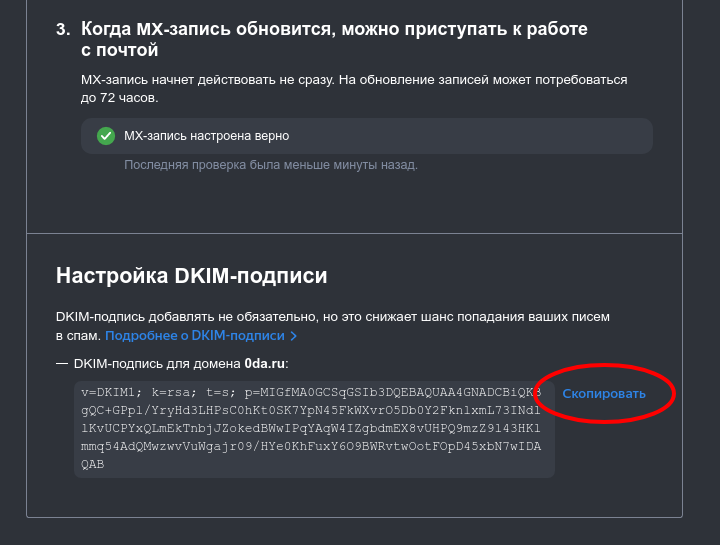
Вернёмся в панель управления хостингом и добавим эту подпись.
Щелкните по кнопке Создать.
- В первом поле укажите @
- Выберите тип записи TXT
- В поле "Значение" внесите весь текст подписи целиком.
- Щелкните Ок
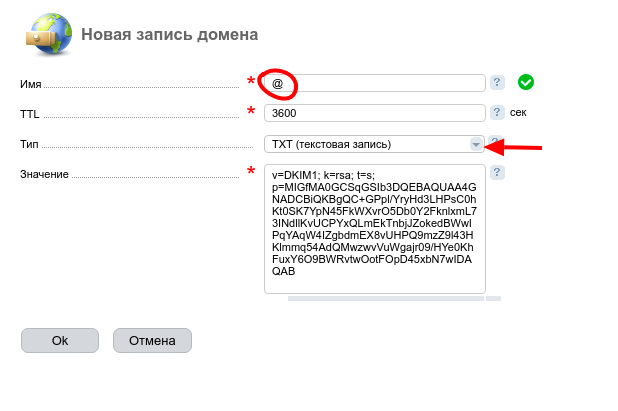
На этом настройки со стороны домена завершены.
Теперь вся входящая почта для вашего домена будет поступать и обрабатываться серверами Яндекса.
Создание почтовых ящиков
Теперь добавим почтовый ящик на стороне Yandex. Это делается в Админке, раздел Пользователи: https://admin.yandex.ru/users
Нажмите кнопку Добавить пользователей:
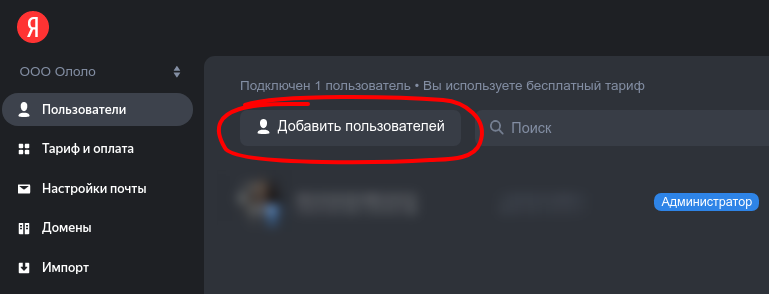
Заполните форму с данными и сохраните пользователя:
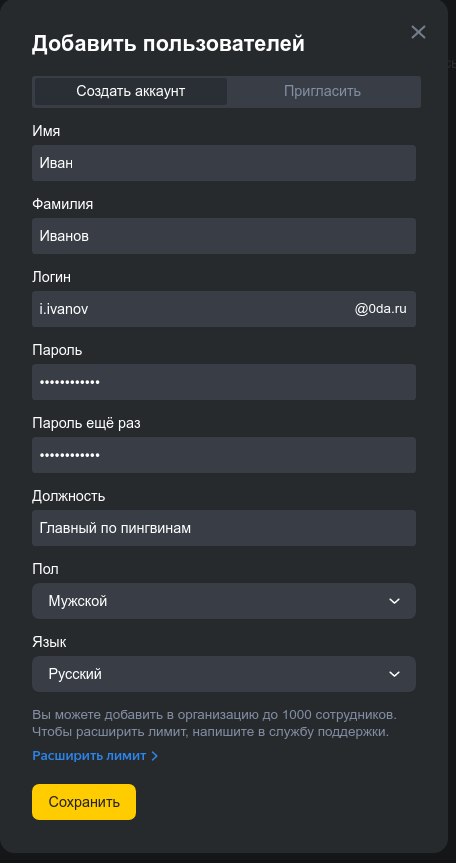
Всё готово.
Теперь с этим новым почтовым ящиком можно входить в Яндекс Почту и работать с почтой точно так же, как с обычным ящиком вида что-то@yandex.ru:
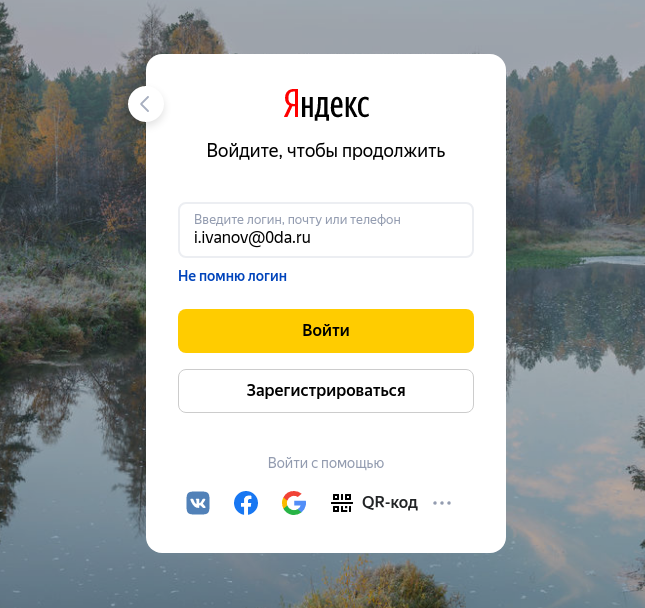
Кстати, хотите себе тоже трёхсимвольный домен .RU по обычной цене?



